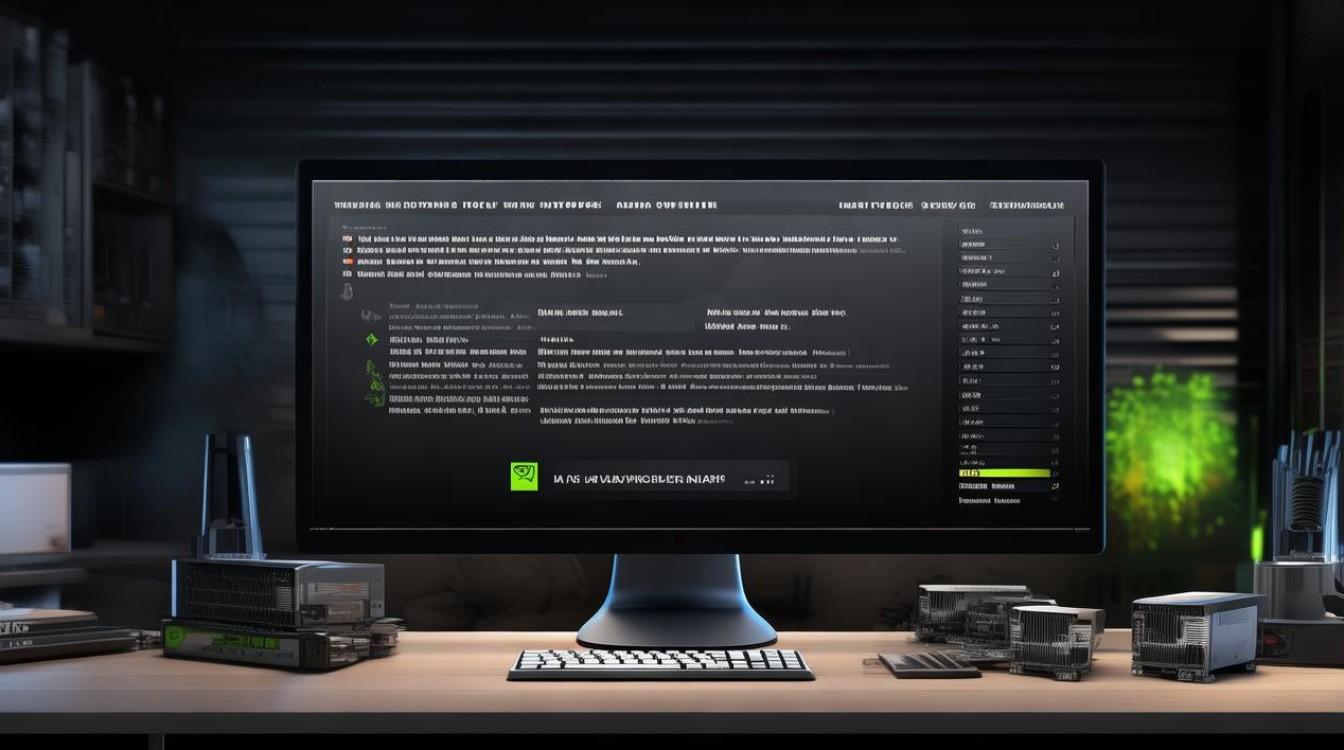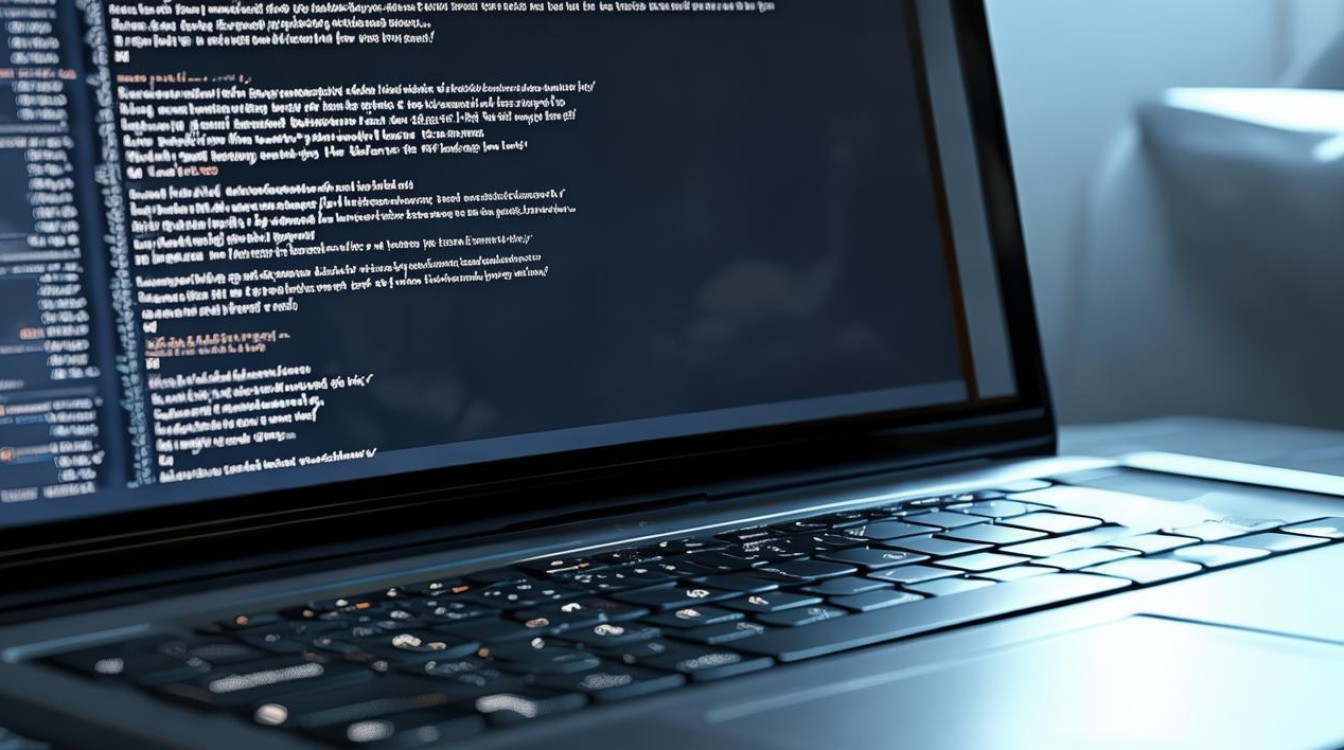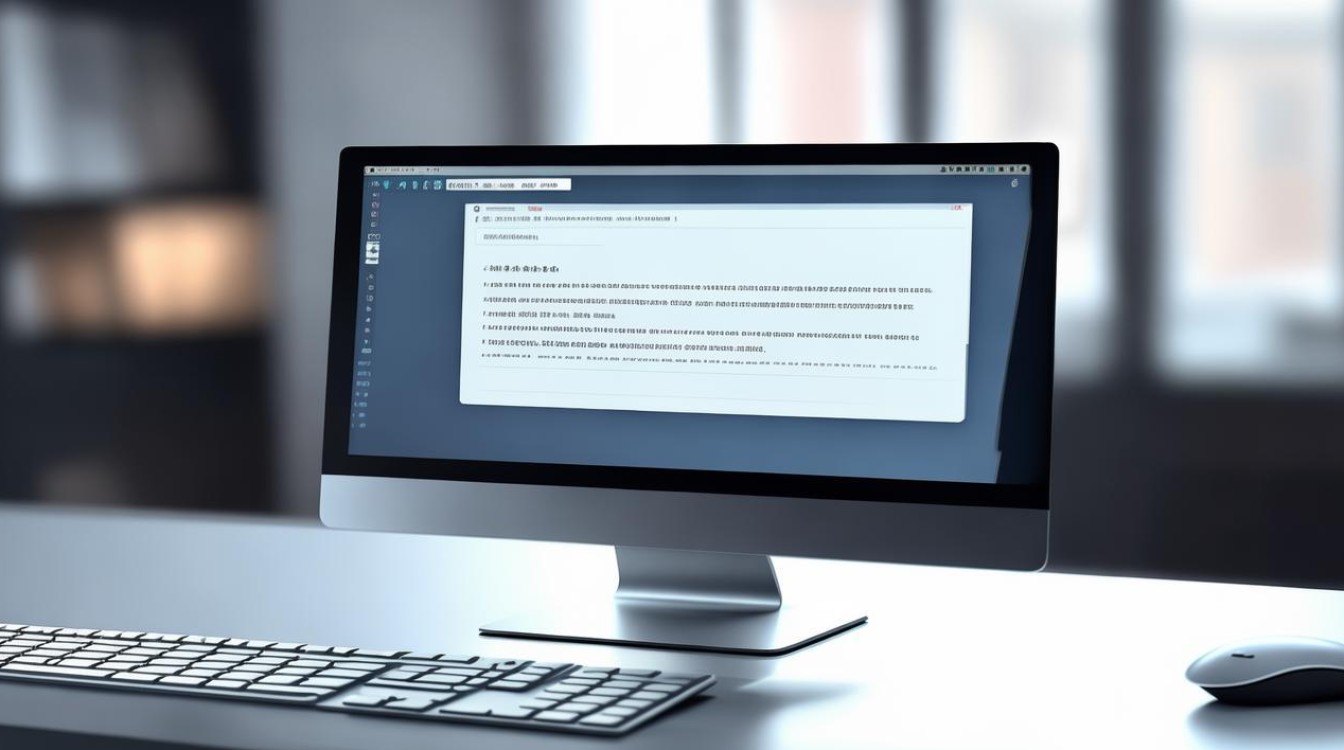铭瑄主板u盘装机
shiwaishuzidu 2025年4月16日 18:03:48 主板 16
将U盘制作成启动盘(如使用Rufus等工具写入ISO镜像),插入铭瑄主板电脑,开机按对应快捷键(如Del)进入BIOS设置U盘为第一启动项,保存重启后即可从U盘装机。
铭瑄主板U盘装机详细说明
准备工作
-
电脑:

确保有一台运行正常的电脑,用于制作U盘启动盘和下载系统镜像文件。
-
U盘:
准备一个至少16GB容量的U盘,确保其空闲并可被格式化。
-
工具:
下载并安装老毛桃U盘启动盘制作工具或其他类似的启动盘制作工具。
U盘启动盘制作
-
打开制作工具:
将U盘插入电脑,打开老毛桃U盘启动盘制作工具。
-
选择U盘:
在工具中识别到U盘后,默认设置为USB—HDD以及NTFS格式。
-
一键制作:
点击“一键制作成USB启动盘”按钮,注意,这一步骤会格式化U盘,如果U盘中有数据,请提前备份。
-
下载系统镜像:

制作完成后,从可靠的来源下载所需的系统镜像文件(如Windows 10或Windows 11),并将其复制到U盘中。
设置U盘启动
-
查询快捷键:
访问铭瑄主板官网或使用表格查询电脑对应的U盘启动快捷键。
-
接入U盘:
将U盘插入需要重装系统的电脑中。
-
进入BIOS:
开机或重启电脑,在出现开机画面时连续按下U盘启动快捷键,进入BIOS设置界面。
-
设置启动顺序:
在BIOS中找到“启动”选项,将U盘设置为第一启动项,保存更改并退出BIOS。
安装系统
-
重启电脑:
电脑会自动重启,并从U盘启动。
-
选择PE系统:

进入老毛桃PE选择界面,选择【1】启动winpe系统并回车。
-
打开装机工具:
在PE系统中,找到并打开装机工具。
-
选择系统镜像:
在装机工具中,浏览并选择之前复制到U盘中的系统镜像文件。
-
开始安装:
选择目标分区(通常是C盘),然后点击“确定”开始安装系统。
-
等待完成:
系统安装过程中可能需要多次重启,请耐心等待直至安装完成。
相关问题与解答
-
问:如果U盘启动盘制作失败怎么办? 答:首先检查U盘是否已正确连接且容量足够,然后尝试更换其他U盘或重新下载并安装启动盘制作工具,如果问题依旧存在,可能是电脑环境或安全软件阻止了制作过程,可以尝试在另一台电脑上制作。
-
问:如何确认系统已经成功安装在电脑上? 答:安装完成后,电脑将自动重启并进入新安装的系统,如果能够正常进入桌面并看到系统图标及开始菜单等,说明系统已经成功安装,还可以通过设备管理器查看硬件是否正常工作,以及通过运行一些基本程序来测试系统的稳定性和性能。